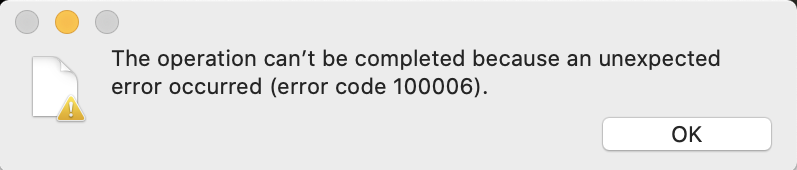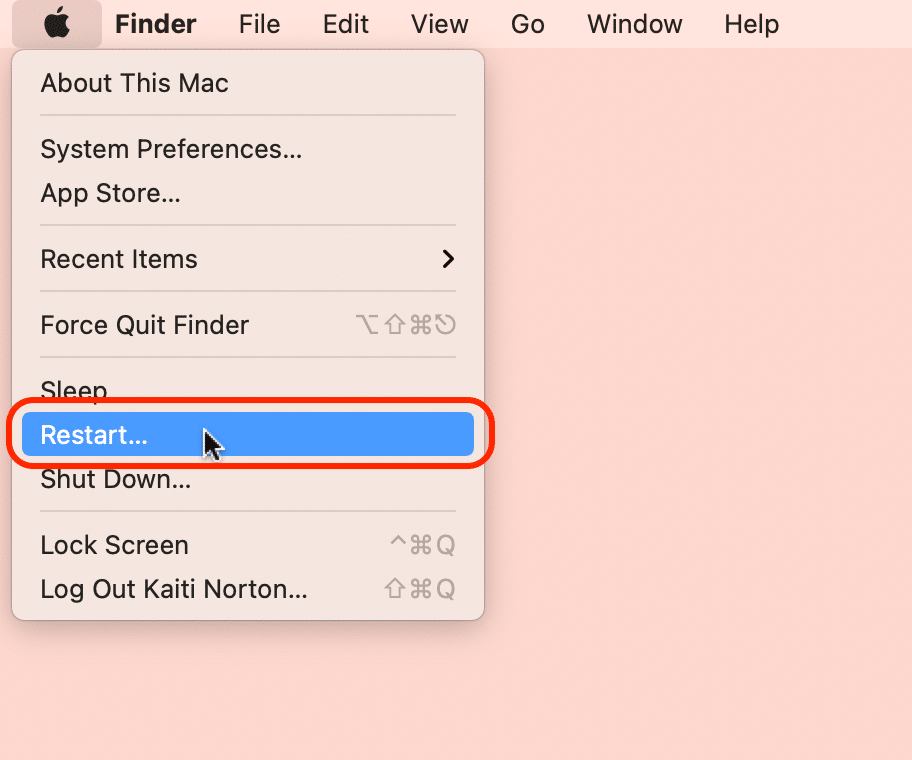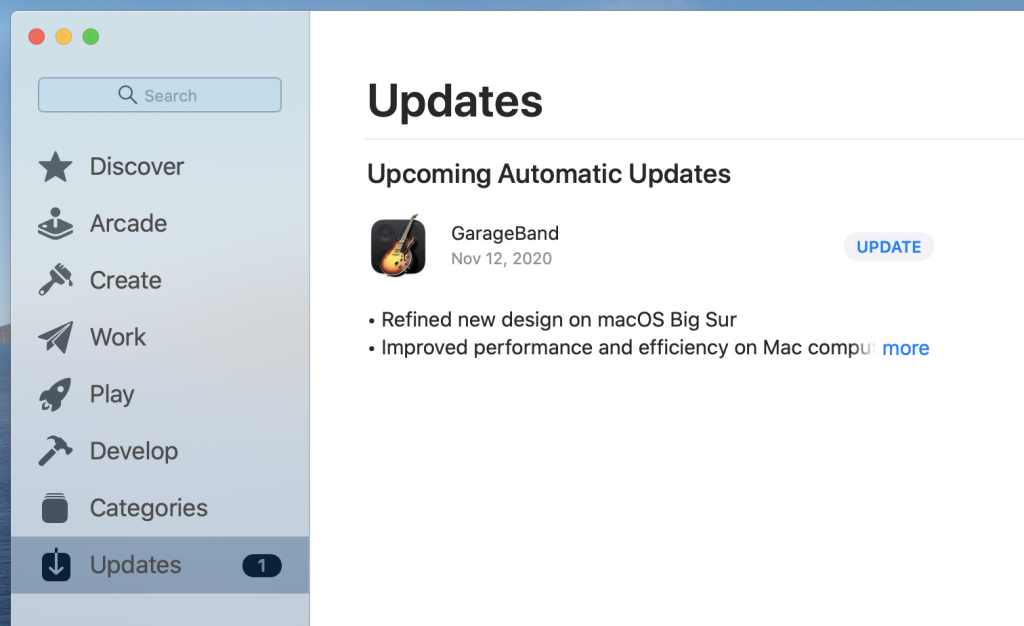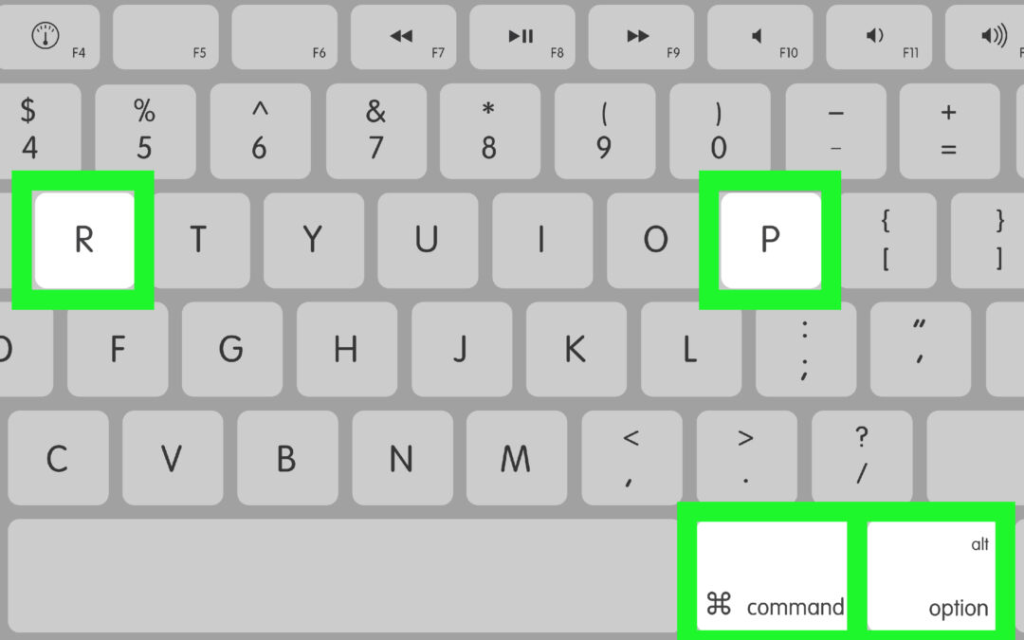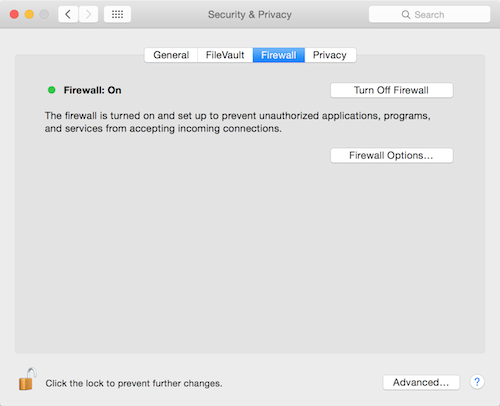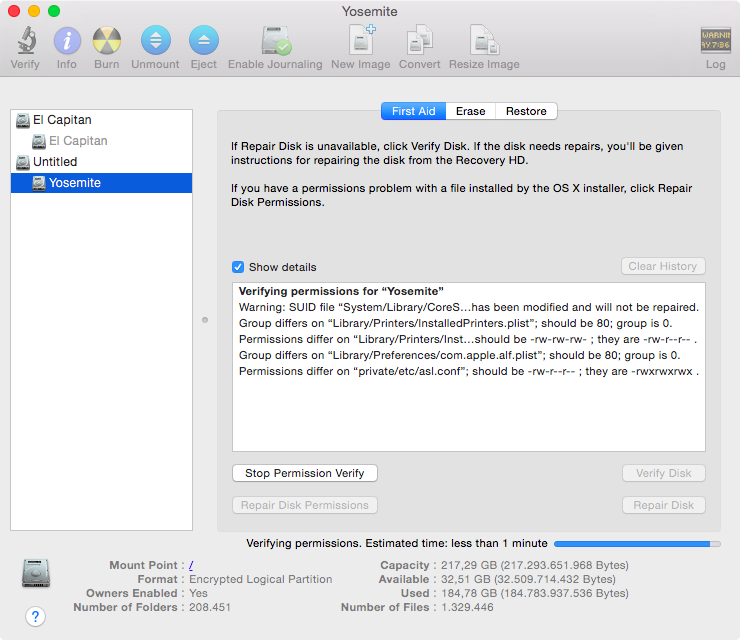Kod pogreške macOS- a 100006 čest je problem koji sprječava otvaranje aplikacija na vašem Macu. Ovu pogrešku prati poruka "Operacija se ne može dovršiti jer je došlo do neočekivane pogreške". Označava da postoji problem s potpisom koda aplikacije, koji se koristi za provjeru integriteta aplikacije. Iako je frustrirajuća, pogreška 100006 obično se može popraviti uz nekoliko jednostavnih koraka.
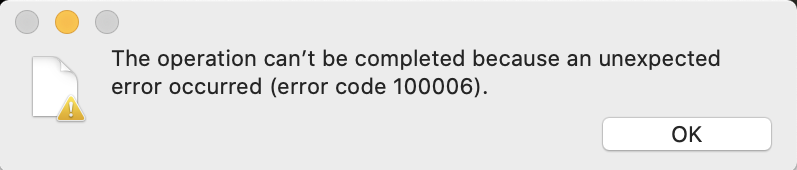
U ovom ćemo članku proći kroz uzroke ove pogreške, kao i nekoliko rješenja za rješavanje pogreške 100006 i ponovno otvaranje vaših aplikacija.
Započnimo.
Također pročitajte: Najbolji načini da popravite Mac grešku 102
Što je šifra pogreške 100006 na Macu?
Kod pogreške 100006 na Macu označava da se aplikacija ne može otvoriti zbog problema s potpisom koda. Konkretno, to znači da potpis koda za aplikaciju nedostaje ili nije valjan. Potpis koda sadrži šifrirane informacije koje operativnom sustavu omogućuju provjeru je li aplikacija izvornog razvojnog programera i nije li mijenjana.
Ako je ovaj potpis na bilo koji način oštećen ili oštećen, vidjet ćete pogrešku 100006 kada pokušate pokrenuti aplikaciju. Ovo je sigurnosna mjera implementirana u macOS kako bi se osigurao integritet i sigurnost aplikacija.
Kako popraviti šifru pogreške 100006 na macOS-u?
Korak 1: Ponovno pokrenite Mac
Prvi korak koji trebate poduzeti kada naiđete na pogrešku 100006 je ponovno pokrenuti Mac. Jednostavno ponovno pokretanje često može ukloniti sve privremene greške, probleme s memorijom ili male pogreške koje mogu uzrokovati pogrešku potpisa koda. Potpuno isključite svoj Mac, pričekajte najmanje 10 sekundi, zatim ga ponovno uključite i pokušajte ponovo otvoriti aplikaciju.
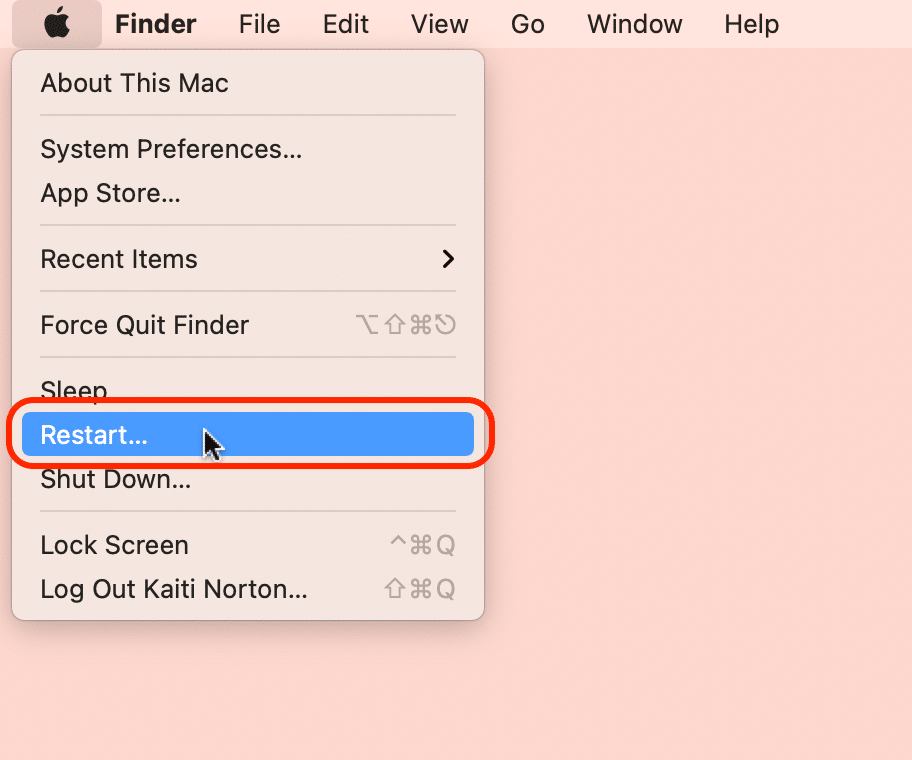
Ponovno pokretanje osvježava memoriju računala i ponovno učitava sve ključne komponente sustava koje su možda imale problema. Mnogi korisnici smatraju da ovo brzo ponovno pokretanje odmah rješava pogrešku 100006.
2. korak: ažurirajte svoje aplikacije
Ako ponovno pokretanje nije uspjelo, sljedeća stvar koju trebate pokušati je ažuriranje vaših aplikacija . Zastarjele verzije aplikacija ponekad mogu pokrenuti pogrešku 100006 zbog problema s kompatibilnošću s trenutnom verzijom macOS-a.
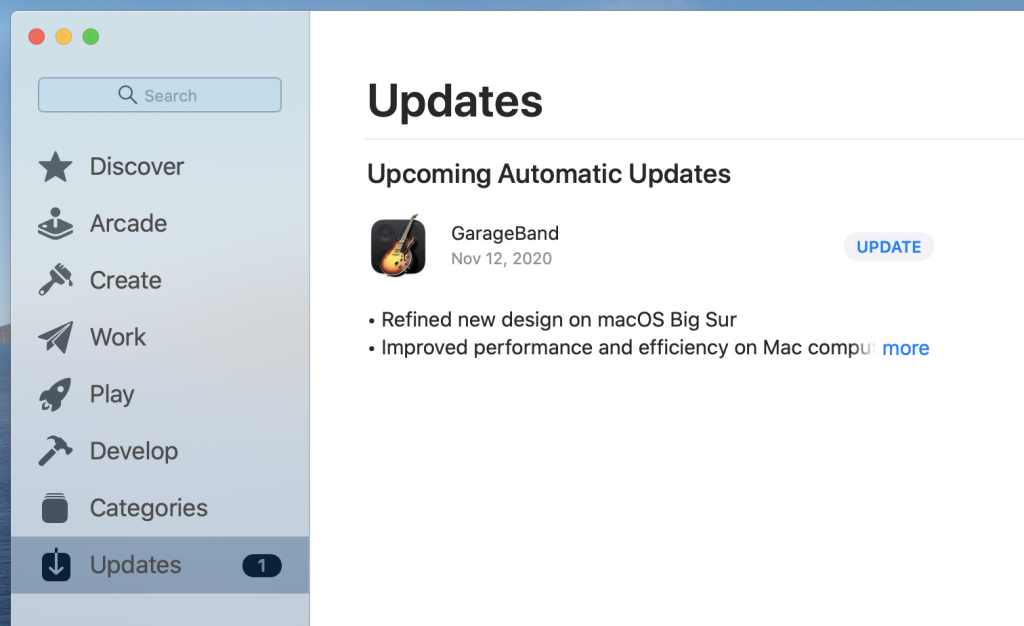
Otvorite App Store na svom Macu i kliknite na karticu Ažuriranja. Instalirajte sva dostupna ažuriranja. Time će se ažurirati sam kod aplikacije, kao i svi okviri ili ovisnosti koje koristi aplikacija. Ažuriranje dovodi vaše aplikacije na najnovije stabilne verzije koje imaju popravke za razne pogreške, uključujući one koje se odnose na potpis koda.
Nakon ažuriranja aplikacija pokušajte ponovo pokrenuti problematičnu aplikaciju. U većini slučajeva, jednostavan čin ažuriranja na najnoviju verziju rješava šifru pogreške 100006 Mac signature error. Ažuriranja putem App Storea najbolji su način za jednostavno dobivanje najnovijih verzija aplikacije.
Također pročitajte: Kako popraviti zaglavljenu pogrešku provjere Microsoft Outlooka Mac (6 rješenja)
Korak 3: Resetirajte NVRAM
Ponovno postavljanje NVRAM-a (nepostojanog RAM-a) može očistiti sve oštećene datoteke koje mogu pridonijeti problemu 100006. NVRAM pohranjuje postavke sustava i lokacije datoteka koje se koriste kada se vaš Mac pokrene. Oštećena NVRAM datoteka može uzrokovati pogreške u lociranju odgovarajućeg potpisa koda aplikacije. Evo što trebate učiniti:
Korak a: Za resetiranje NVRAM-a, prvo u potpunosti isključite svoj Mac.
Korak b: Sada ga ponovno uključite i odmah pritisnite i držite Command + Option + P + R.
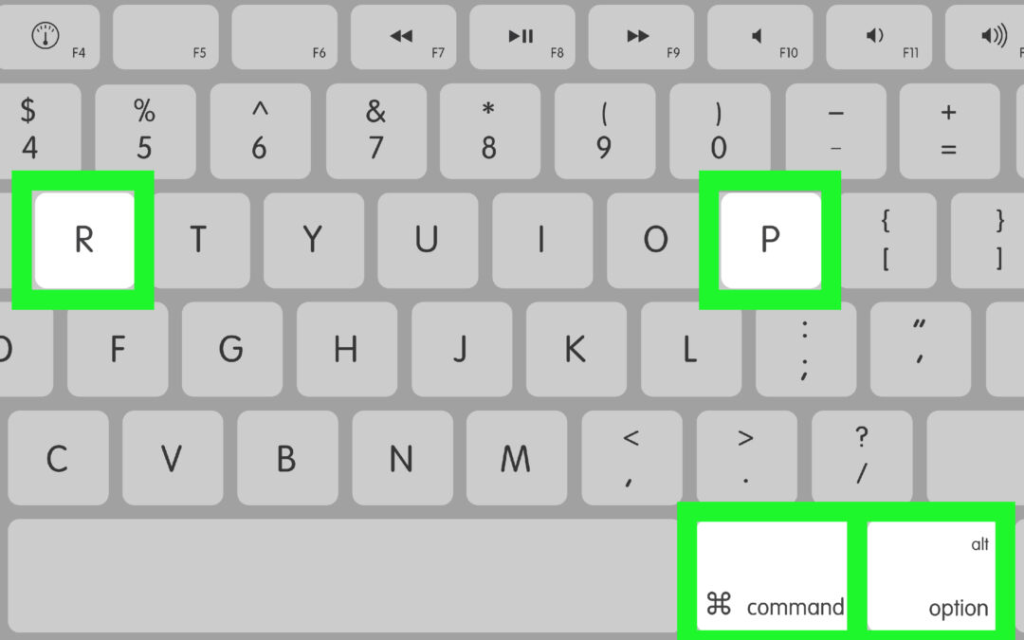
Korak c: Držite ove tipke pritisnute dok drugi put ne čujete ponovno pokretanje Maca i zvuk pokretanja.
Ovo će obrisati i vratiti NVRAM na tvornički zadane postavke. Sada pokušajte ponovo normalno otvoriti aplikaciju.
Korak 4: Izbrišite i ponovno instalirajte aplikaciju
Ako i dalje vidite šifru pogreške 100006 , sljedeći korak je brisanje i ponovno instaliranje problematične aplikacije:
Korak a: Prvo povucite aplikaciju u smeće kako biste je potpuno izbrisali iz svog sustava. Zatim ispraznite smeće.

Korak b: Ponovno preuzmite svježu kopiju aplikacije s App Storea ili web stranice razvojnog programera. Obavezno preuzmite najnoviju verziju.
Korak c: Slijedite upute za instalaciju kako biste ponovno instalirali aplikaciju na svom Macu.
Brisanjem aplikacije i ponovnom instalacijom uklanjaju se sve oštećene datoteke okvira koje mogu biti povezane sa samom aplikacijom. Nova instalacija često rješava pogrešku potpisa koda prepisivanjem oštećenih datoteka novom, čistom kopijom. Obavezno preuzmite s pouzdanog izvora kao što je App Store radi zajamčenog integriteta.
Također pročitajte: Kako popraviti šifru pogreške -8084 na Macu
Korak 5: Provjerite sigurnost i antivirusni softver
Antivirusni softver, vatrozid i drugi sigurnosni softver ponekad mogu ometati aplikacije i uzrokovati pogreške potpisa koda kao što je 100006. Sigurnosni softver može pogrešno identificirati dio koda aplikacije kao prijetnju i pokušati blokirati njezino pokretanje. Da biste testirali je li to slučaj:
Korak a: Otvorite System Preferences > Security & Privacy na vašem Macu.
Korak b: Privremeno onemogućite antivirusni softver ili softver vatrozida.
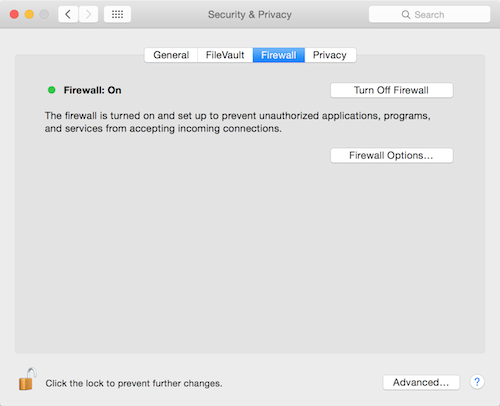
Korak c: Pokušajte ponovo pokrenuti aplikaciju nakon što ste onemogućili sigurnosni softver.
Ako se aplikacija sada otvori, znat ćete da je vaš sigurnosni softver u sukobu s potpisom koda. Možda ćete morati dodati iznimke za problematičnu aplikaciju. Ponovno omogućite svoj sigurnosni softver nakon testiranja. Obavezno privremeno onemogućite sigurnosne programe kao test.
Korak 6: Poništite dopuštenja za datoteke na vašem tvrdom disku
Problemi s dozvolama za sistemske datoteke također mogu dovesti do koda pogreške 100006 koji sprječava pravilno pokretanje aplikacija. Ponovno postavljanje dopuštenja tvrdog diska može riješiti sve probleme s aplikacijama koje pristupaju sistemskim datotekama koje su im potrebne za pokretanje.
Za ponovno postavljanje dopuštenja:
Korak a: Ponovno pokrenite Mac u Recovery Mode ponovnim pokretanjem i držanjem Command + R.
Korak b: Kada ste u načinu rada za oporavak, odaberite Disk Utility i kliknite Nastavi.
Korak c: Odaberite svoj tvrdi disk i kliknite karticu Prva pomoć.
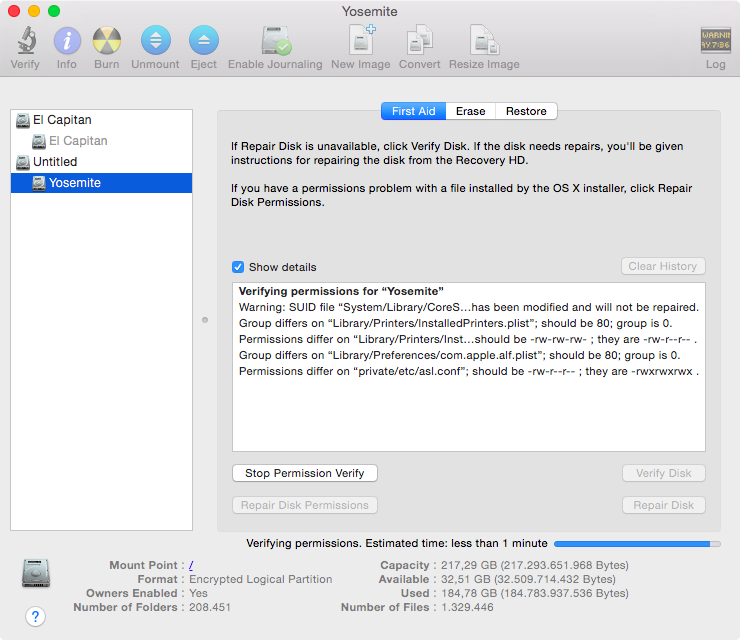
Korak d: Kliknite gumb "Popravi dozvole diska".
Time će se provjeriti i poništiti sve netočne postavke dopuštenja za sistemske datoteke, dopuštajući aplikacijama pristup onome što im je potrebno za ponovno normalno funkcioniranje. Pokušajte otvoriti aplikaciju nakon što se dozvole ponište.
Također pročitajte: Kako popraviti pogrešku "Nije moguće isključiti disk" na Macu
Korak 7: Kontaktirajte programera
Ako i dalje ne možete riješiti pogrešku 100006, obratite se izravno programeru aplikacije za daljnju pomoć u rješavanju problema. Možda će morati izdati zakrpanu verziju aplikacije kako bi ispravili određenu pogrešku potpisa koda na koju nailazite. Kada kontaktirate programera, navedite pojedinosti kao što su:
- Potpuna poruka o pogrešci (npr. "Aplikacija se ne može otvoriti zbog problema. Provjerite s programerom za moguće popravke.").
- Koraci koje ste poduzeli pokušavajući riješiti problem.
- Vaš Mac model i verzija macOS-a.
- Je li se aplikacija prije ispravno otvorila.
Uz ove informacije, programer može sa svoje strane ispitati problem i pružiti korake ili ažuriranu aplikaciju za ispravljanje pogreške 100006. Većina programera će rado pomoći u otklanjanju problema i ponovnom radu njihove aplikacije.
Zaključak:
Pogreška 100006 u macOS-u može spriječiti pokretanje važnih aplikacija, ali njezino popravljanje obično je jednostavno. Jednostavno ponovno pokretanje, ažuriranje, ponovna instalacija ili resetiranje NVRAM-a riješit će mnoge slučajeve. Za trajne probleme provjerite sukobe sigurnosnog softvera, poništite dopuštenja tvrdog diska ili se obratite razvojnom programeru.
Uz stalno rješavanje problema, možete obrisati pogrešku 100006, vratiti svoje potpise koda i ponovo dobiti pristup vitalnim Mac aplikacijama.
Pratite nas na društvenim mrežama – Facebook, Instagram i YouTube.